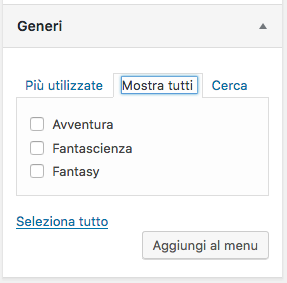In un precedente capitolo sono state descritte le tassonomie predefinite, tag e categorie, disponibili di default per i contenuti dinamici. A queste due tassonomie base WordPress permette di aggiungerne di personalizzate, offrendo la possibilità di organizzare i contenuti dal punto di vista semantico e strutturale.
Le tassonomie personalizzate non sono però, gestibili in una configurazione base, e richiedono l'istallazione di un plugin specifico che renda accessibili le funzionalità attraverso la UI del pannello di controllo. Anche per le tassonomie, come già per i custom post type, si utilizzerà il plugin CPT UI.
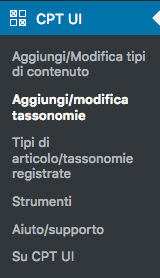
In modo analogo ai custom post type, le tassonomie vanno registrate e configurate per la corretta visualizzazione e gestione. Nella prima sezione della pagina di creazione delle tassonomie fornita dal plugin andranno indicati slug, etichette dei menu, tipo o i tipi di post cui la tassonomia sarà associata (post, pagine, media e custom post type).
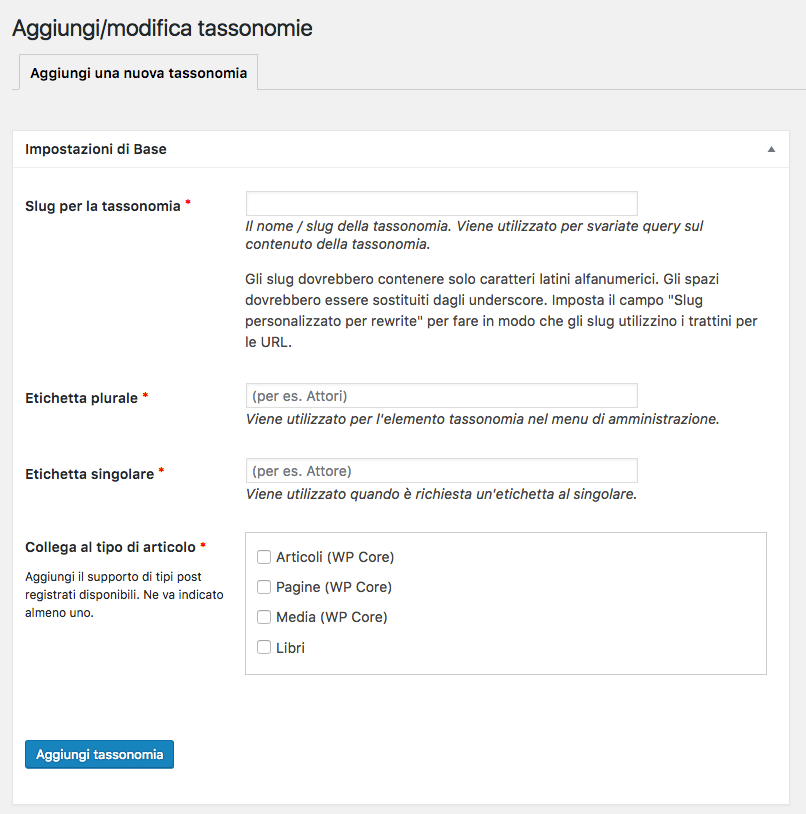
La sezione successiva permette l'inserimento delle etichette, mentre quella conclusiva di configurare il “comportamento” della tassonomia. Queste impostazioni sono fondamentali nella progettazione dell'architettura dell'informazione e andranno selezionate con cura. In particolare, si dovrà stabilire
- se la tassonomia dovrà apparire nei risultati delle ricerche;
- se i termini della tassonomia possano avere tra loro relazioni gerarchiche, come nelle categorie dei post, o non esistano relazioni genitore-figlio, come nei tag;
- se debbano essere generati una pagina di amministrazione e un menu specifico per la tassonomia;
- se i termini della tassonomia debbano essere inseriti in un modulo della pagina di creazione dei menu;
- se alla tassonomia debba essere associata una variabile per le query string e quali siano le regole di rewriting;
- se la tassonomia debba essere mostrata nella REST API;
- se sia consentita la modifica veloce nelle pagine di amministrazione dei post associati.
Le tassonomie devono essere associate ai tipi di post in una duplice relazione. Per prima cosa, in fase di creazione della tassonomia, questa deve essere associata a uno o più tipi di post.
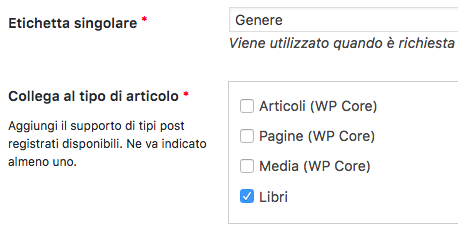
Nel caso in cui la tassonomia sia stata associata ad un custom post type, la registrazione dovrà avvenire anche in senso inverso, dalla pagina di configurazione del tipo di post generata dal plugin CPT UI.
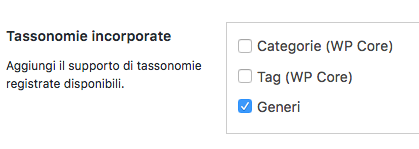
Impostati i parametri di configurazione, WordPress mostrerà un menu per il tipo di post con le relative tassonomie.
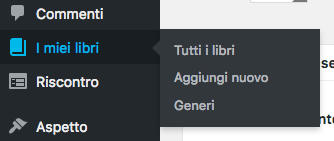
Lasciando invariate le opzioni relative alla gestione della tassonomia, WordPress fornirà una pagina di amministrazione dei termini della tassonomia in tutto simile alle pagine di amministrazione di tag e categorie.
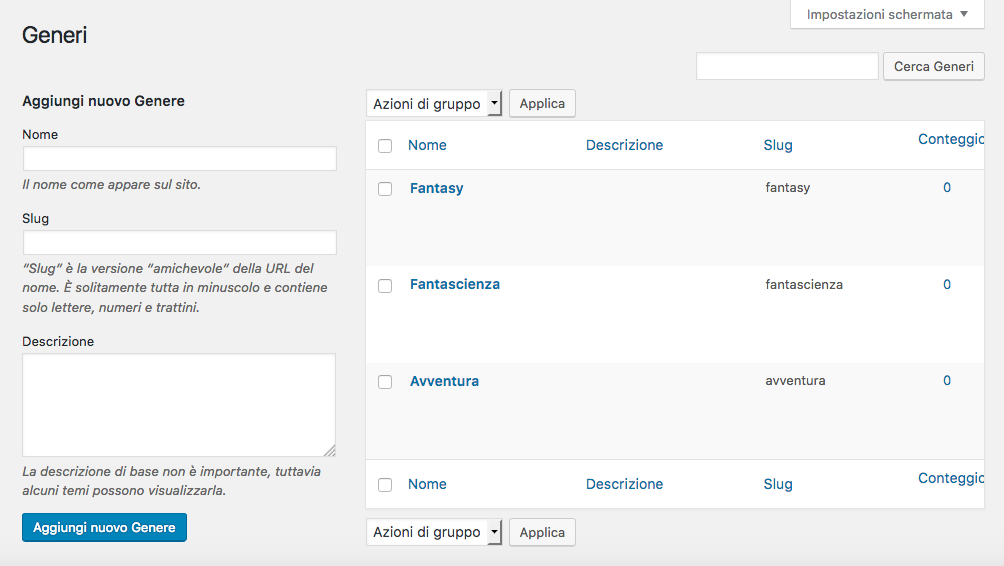
Le tassonomie potranno essere inserite direttamente nelle pagine di creazione e modifica dei tipi di post cui sono associate. Nell'immagine vediamo una scheda libro che mostra un widget in cui inserire i termini della tassonomia "Generi". La struttura del widget è tipica di una tassonomia non gerarchica:
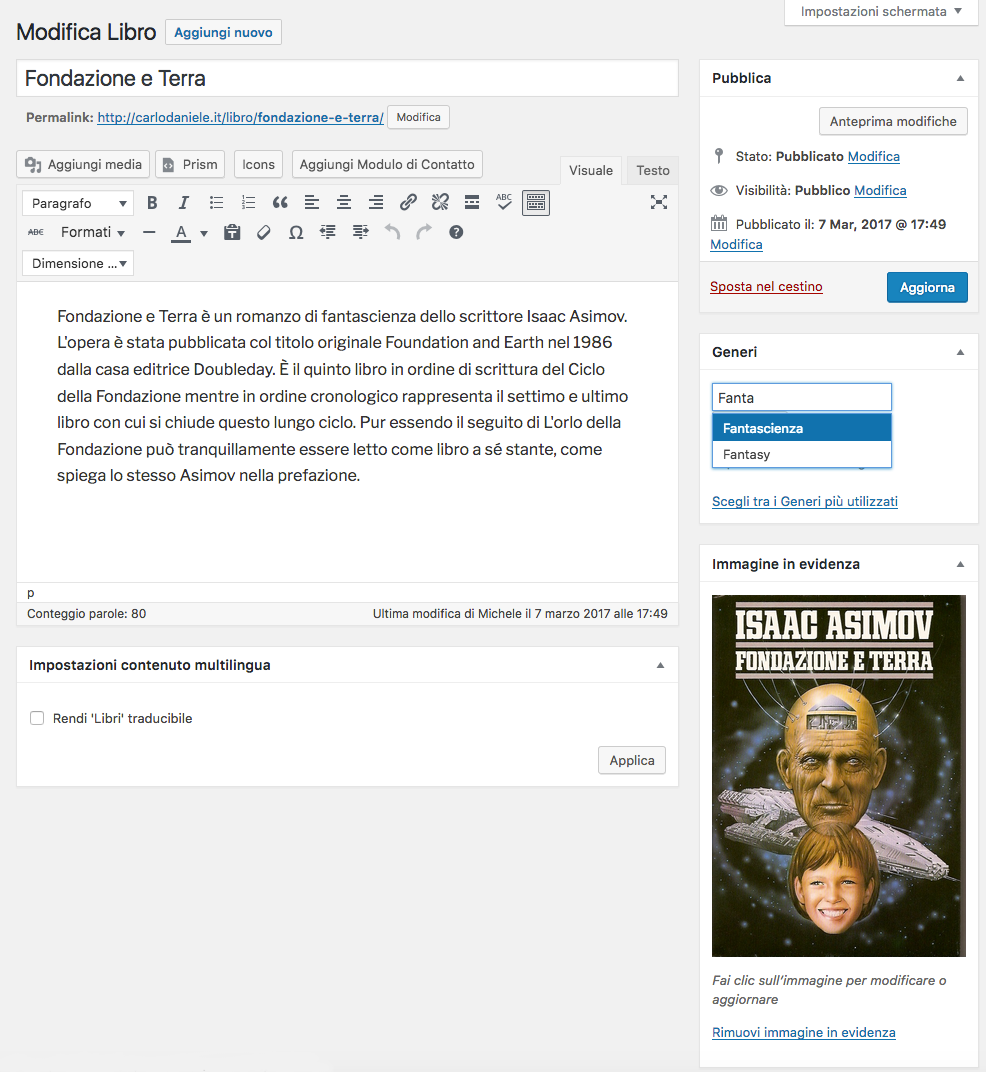
La visualizzazione delle tassonomie
Nel front-end le tassonomie, se opportunamente configurate, generano delle pagine di archivio cui si accede con URL strutturate come segue:
http://example.com/taxonomy_slug/term_slugNell'esempio della tassonomia "genere" e del termine "fantascienza", l'utente accederà all'archivio trasmettendo la seguente URL:
http://example.com/genere/fantascienzaCon le opportune impostazioni, WordPress metterà a disposizione un modulo per l'inserimento dei link agli archivi delle tassonomie nella pagina di amministrazione dei menu: